¿Cómo gestionar los salarios y comisiones?
Configura las comisiones de tus colaboradores y establece su sueldo básico mensual.
💡 ¿Por qué es importante para tu negocio?
Definir los porcentajes de comisión para tus profesionales te ayudará a conocer las ganancias que genera el empleado de los servicios realizados más la suma de su salario mensual.
Al ingresar al sistema, ubica de acuerdo a la imagen:
- Icono de “Finanzas”, da clic.
- Busca el texto “Sueldos y comisiones” y da clic.

Verás una ventana con diferentes filtros en la parte superior:
- Filtro de día y fecha.
- Filtro de periodicidad.
- Filtro de empleados donde podrás seleccionar a la persona de la cual quieres ver su sueldo y comisión.
- Al lado del filtro anterior, encontrarás el botón llamado “Descargar todas” que servirá para obtener un documento de las comisiones de los empleados que se encuentren seleccionados.

Una vez tengas los filtros listos, en especial el numeral 5, encontrarás la relación de las comisiones generadas y el sueldo base de cada empleado.
¿Cómo configurar el sueldo y la comisión?
Cada profesional tendrá en la parte lateral de su nombre el botón “Configuración”.
- Da clic ahí.

2. Se habilitará una casilla para diligenciar el valor del sueldo fijo que recibe mensualmente.

Más abajo verás el título “Añadir comisión” con un formulario que te pedirá los siguientes datos:
- Tipo: Aallí seleccionarás el tipo de ítem para la configuración de comisión, ya sea por servicio, producto, bono, cobro especial, hora trabajada, cobro de suscripción o por clase impartida. Para nuestro ejemplo usaremos por servicio, pero funciona igual para las demás opciones.
- Servicio: seleccionarás el servicio al cual se le configurará la comisión.
- Cobrado por: seleccionarás al empleado para el cual irá la comisión, en este caso debes seleccionar el nombre de la persona de la cual se está configurando la misma.
- Asignado a: esta casilla se configurará cuando es una comisión compartida.
- Cobrado en: es opcional, la podrás seleccionar en caso de que desees que reciba la comisión sobre una caja en específico.
- Comisión: tendrás la opción de seleccionar un porcentaje o un valor fijo.
- Comisionar: dependiendo de tus necesidades contarás con 4 opciones.
- Pecio real: corresponde al precio que se configurará desde el apartado de “Tarifas”.
- Con descuento: si al cliente se le da un descuento, podrás decidir darle una comisión al empleado sobre el valor que quedo con el descuento aplicado.
- Con impuesto: podrás decidir si la comisión la recibirá sobre el precio con el impuesto incluido.
- Sin impuesto: podrás decidir si la comisión la recibirá sobre el precio SIN el impuesto incluido.
Cuando tengas todo listo, da clic en el botón “Añadir comisión” y posteriormente “Guardar configuración”.
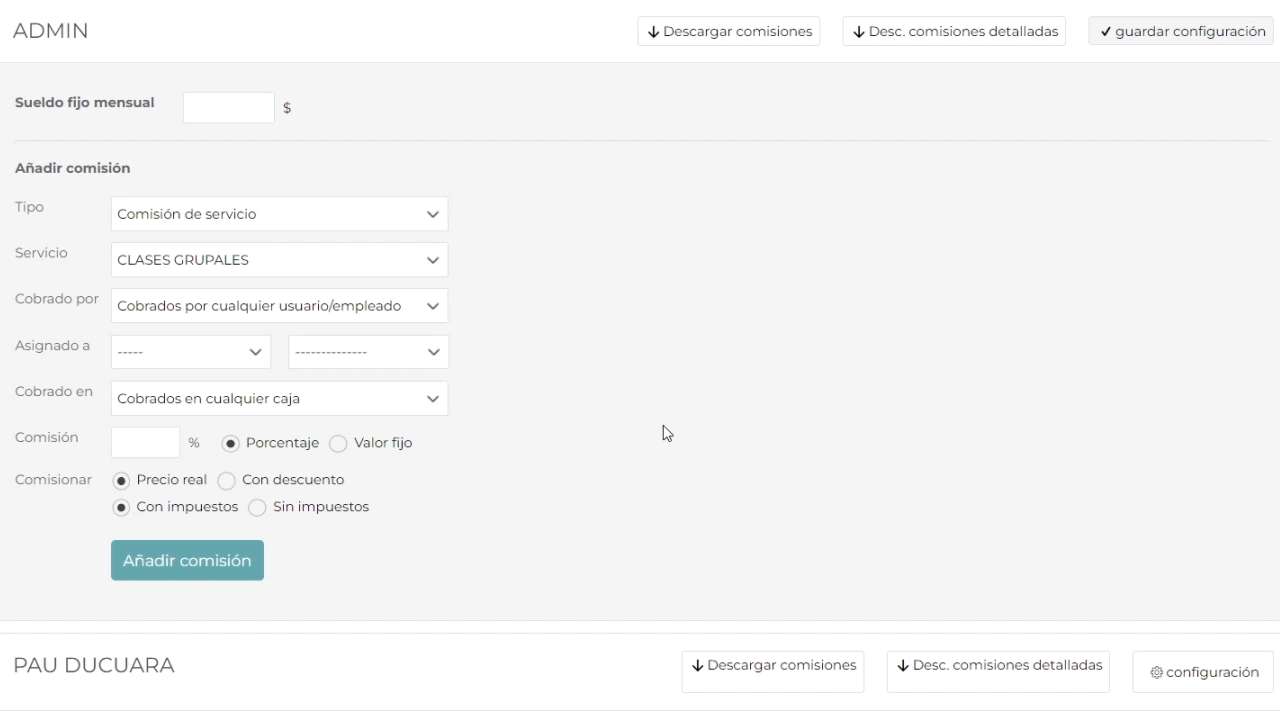
Una vez quede la configuración realizada, tendrás la oportunidad de:
- Ver el resumen de las comisiones por profesional.
- Descargar comisiones en un documento de Excel con información básica.
- Descargar comisiones detalladas en un documento de Excel.

Definir las comisiones te ayudará a motivar a tus empleados y aumentar las ventas en servicios y productos de tu negocio.
Esperamos este artículo haya sido útil para ti y tu negocio. Te invitamos a revisar nuestra biblioteca de ayuda y conocer todas las herramientas que el sistema tiene para ti.